티스토리 뷰
유튜브 동영상 다운로드 하는 방법 2가지 : ss 사이트, 4K Video Downloader
IT Content Lab 2024. 6. 15. 07:39유튜브 동영상 다운로드 하는 방법 2가지

스마트폰이 보급화된 시대, 유튜브로 다들 동영상을 한번쯤은 감상해 보셨을 겁니다. 유튜브는 인터넷이 연결된 곳에서만 사용이 가능하지요. 오늘은 인터넷 연결이 안 되는 곳이나 데이터 절약, 혹은 원본 동영상이 삭제될 경우를 대비하여 나의 스마트폰이나 PC에 유튜브 동영상을 다운로드 받는 방법에 대해 소개해 드리려고 합니다. 직접 사용해 보고 가장 편리하였던 2가지 방법을 엄선하였으니, 보시고 편하신 방법으로 선택해 보세요!
✅ 목차
유튜브 동영상 다운로드 방법
• 다운로드 방법 : 강의 영상
• 사이트를 통한 무설치 다운
• 프로그램 설치를 통한 다운
• 스마트폰(모바일) 전용 방법
유튜브 동영상 다운로드 방법 : 강의 영상
🔼 영상으로 쉽게 배워보세요
(🔈 음소거 아이콘을 눌러 해제 하시면, 소리가 들립니다.)
1. 유튜브 동영상 다운로드 방법 : 사이트 (무설치)
먼저 사이트를 통한 무설치 방식으로 유튜브 동영상을 다운로드 받는 방법입니다.
이 방식은 'SS' 단 두 글자만 입력하면 되고, 심지어 시간도 30초 안팎으로 매우 짧게 소요되는 편입니다.
PC에 프로그램을 설치하기 싫거나 1회성으로 다운로드 받을 경우 권장하는 방식입니다.

1. 다운로드 하려는 유튜브 동영상을 검색해서 켜놓습니다.

2. 유튜브 주소창을 마우스 포인터로 더블클릭 하면, 주소창을 수정할 수 있습니다.
이때, youtube 글자 앞에 'ss'를 입력하고 엔터를 누릅니다.

3. 잠시 기다리면 유튜브 동영상 다운로드 사이트로 자동 연결됩니다. 단, 여기서 주의할 점이 있습니다.
파란색의 'HD 또는 MP3 다운로드 버튼'을 누르면 유료 결제로 연결이 됩니다.
그러므로 절대 그 버튼을 누르지 마시고,
아래에 자세히 보시면,'낮은 품질' 이라는 매우 조그만 글씨가 보이는데 이것을 클릭해야 무료로 다운받을 수 있습니다.

4. Download for free! 라는 제목이 뜨면서 다음과 같이 다운로드 버튼이 활성화 됩니다.
이제 다운로드 버튼을 누르면, 유튜브 동영상이 내 컴퓨터에 저장됩니다.

5. 다운로드 폴더로 이동하니, 유튜브 동영상이 mp4 형태로 저장되어 있습니다.
(인터넷 속도에 따라) 이 방식을 이용한다면 30초면 초보자도 금새 저장이 가능합니다.
2. 유튜브 동영상 다운로드 방법 : 프로그램 설치
다음은 4K Video Downloader 라는 프로그램을 이용하여 유튜브 동영상을 다운받는 방법입니다.
이 방법으로 다운 받을 경우, 1080p 이상의 고화질로 저장할 수 있다는 큰 장점이 있습니다.
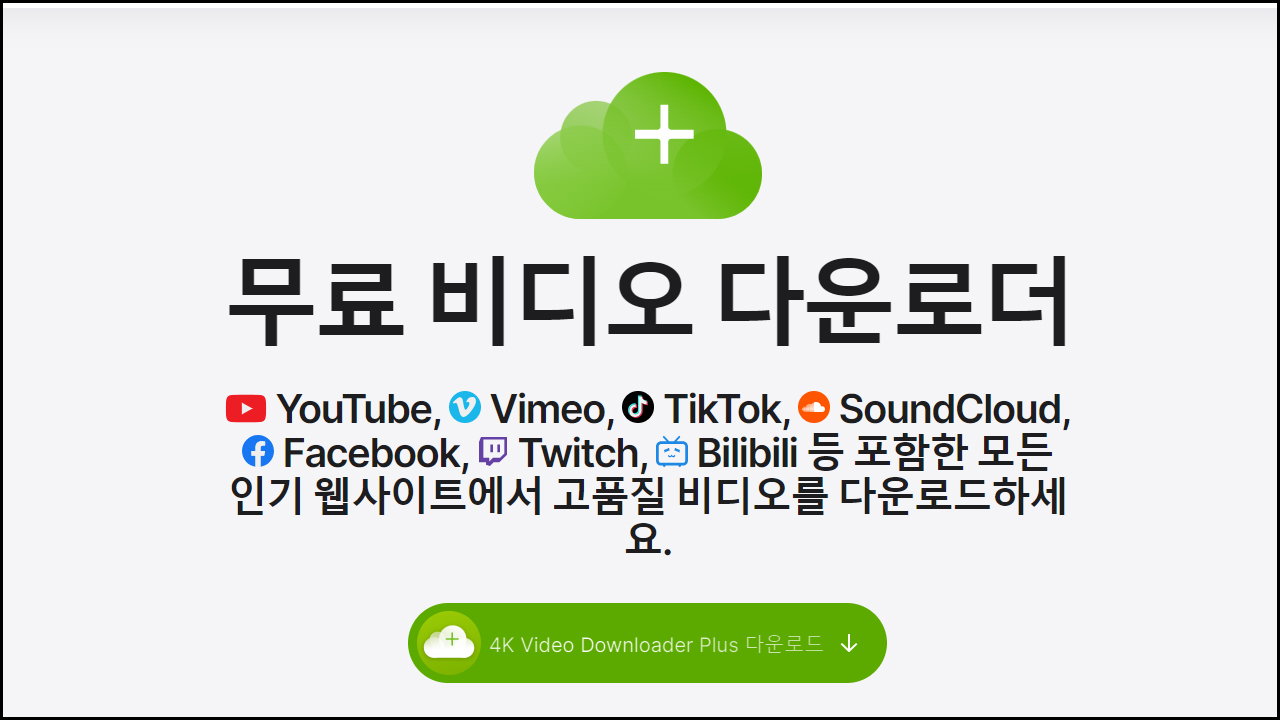
1. 4K Video Downloarder Plus 다운로드 버튼을 눌러, 프로그램을 설치합니다.
✅ 공식 다운로드 링크 : https://www.4kdownload.com/ko/products/videodownloader-1
4K Video Downloader Plus | PС와 macOS, Linux용 무료 Video Downloader
사상 최고로 단순한 비디오 다운로드 프로그램! YouTube 및 유사 서비스에서 비디오와 오디오를 macOS, PC, Linux로 완전 무료로 다운로드받자!
www.4kdownload.com

2. 4K Video Donwloader 프로그램 실행 화면입니다.
(프로그램 화면 가운데에 유튜브, 페이스북, 틱톡 등의 아이콘이 보이는 걸로 알 수 있듯이, 이 프로그램은 다른 플랫폼의 동영상도 저장할 수 있습니다.)
상단에 검색창을 클릭하여 내가 다운로드 하려는 유튜브 영상의 주소(URL)이나 혹은 검색어를 입력합니다.
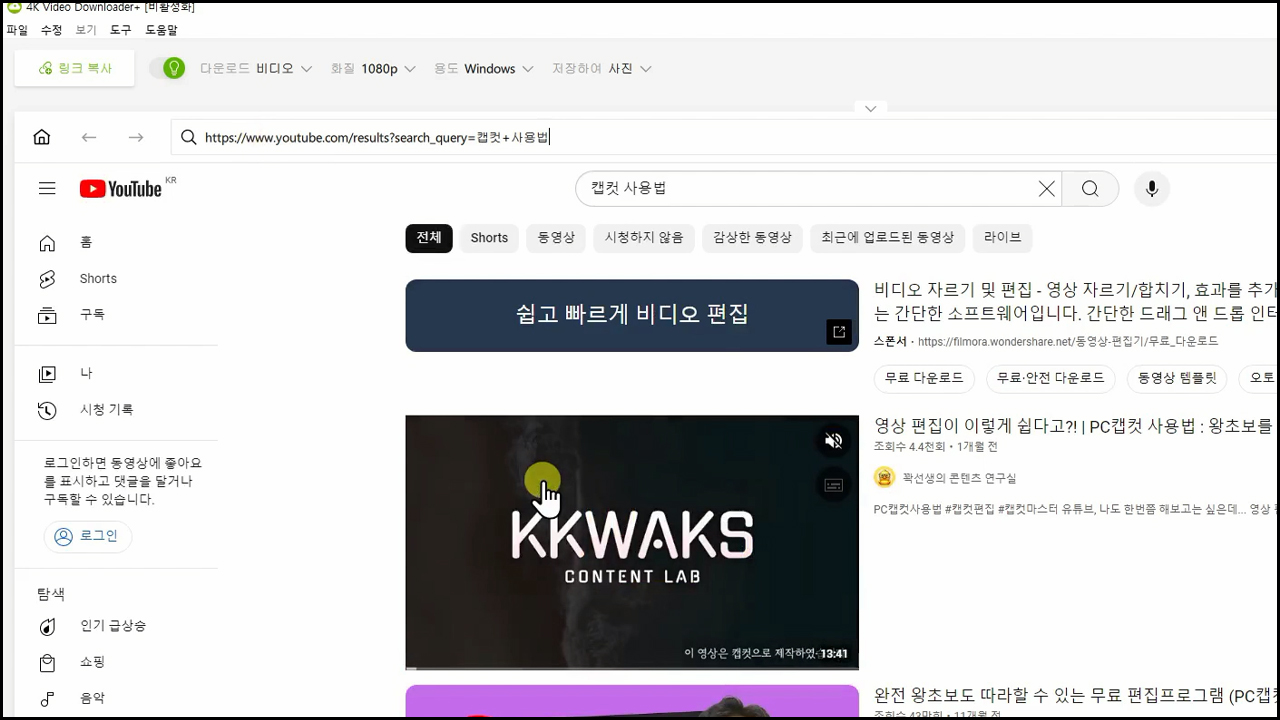
3. 검색어로 입력을 해 보았는데, 유튜브 웹브라우저 화면과 동일하게 표시되는 것을 볼 수 있습니다.
여기서 다운로드 하려는 동영상을 찾아 클릭해 주세요.
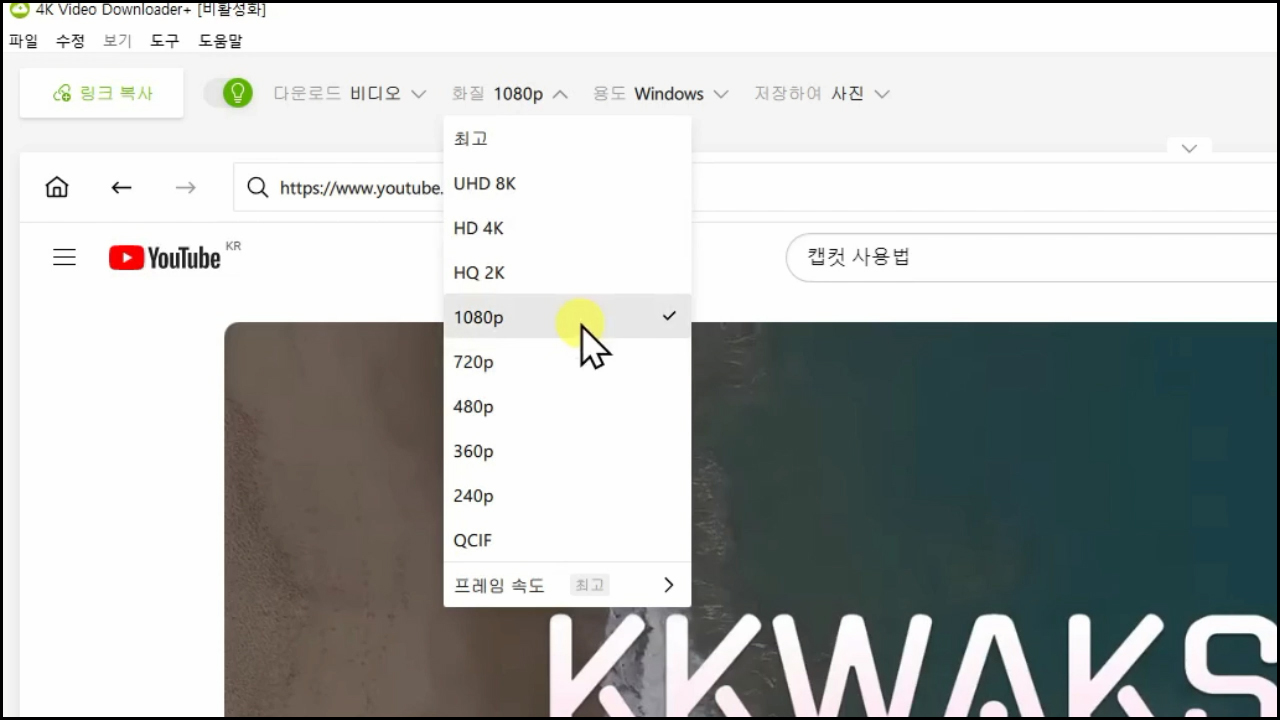
4. 동영상이 열리면, 마지막으로 상단바에서 화질을 설정해 주신 다음에 저장해야 합니다.
화질은 240p 부터 8K까지 존재하는데, 통상 720~1080p 사이로 설정해서 저장하는 걸 권장드립니다.
그 이유는 다음과 같습니다.
• 일반적으로 1080p 정도를 인코딩해서 올리는 경우가 많다.
• 원본이 1080p면, 그 이상으로 설정해도 적용되지 않는다.
• 2K 이상은 용량을 많이 차지하고, 간혹 영상이 끊기기도 한다.

5. 설정이 완료되었다면 화면 아래의 다운로드 버튼을 누릅니다.

6. 유튜브 동영상 다운로드가 완료된 화면입니다. 우측 끝의 폴더 아이콘을 누르면, 저장된 폴더를 열어줍니다.
이 방법은 설치 시간을 제외하면, 10분 길이의 영상을 약 1분 내외의 시간으로 빠르게 저장할 수 있습니다.
3. 유튜브 동영상 다운로드 방법 : 모바일 무설치
스마트폰에 자주 어플을 설치하면 PC와 마찬가지로 느려지고 무거워질 수 있습니다.
따라서, 스마트폰에서도 첫 번째 방법인 'ss' 입력-사이트를 통해 유튜브 동영상을 다운로드하는 방법을 권장합니다.
유튜브 영상 다운로드는 가급적 개인 소장용으로만 이용해 주시길 바라며, 되도록이면 창작자를 지원하고 응원하기 위해 유튜브 사이트를 통해 영상을 감상해 주시면 좋겠습니다. 다운로드한 동영상은 함부로 배포하거나 문제가 될 소지가 있는 방식으로 활용하지 말아주시길 부탁드립니다. 감사합니다.
'IT 자료실 > 프로그램 자료실' 카테고리의 다른 글
| aeslocker 다운로드 사용법 (복호화 프로그램) (1) | 2024.07.13 |
|---|---|
| 한컴 타자연습 다운로드 사이트 구버전 (1) | 2024.07.11 |
| 카카오톡 PC버전 무료 다운로드 설치 방법 (최신) (1) | 2024.07.10 |
| 알약 무료 다운로드 받기 최신버전 (1) | 2024.07.01 |
| 곰플레이어 다운로드 및 설치 방법 (1) | 2024.06.30 |
